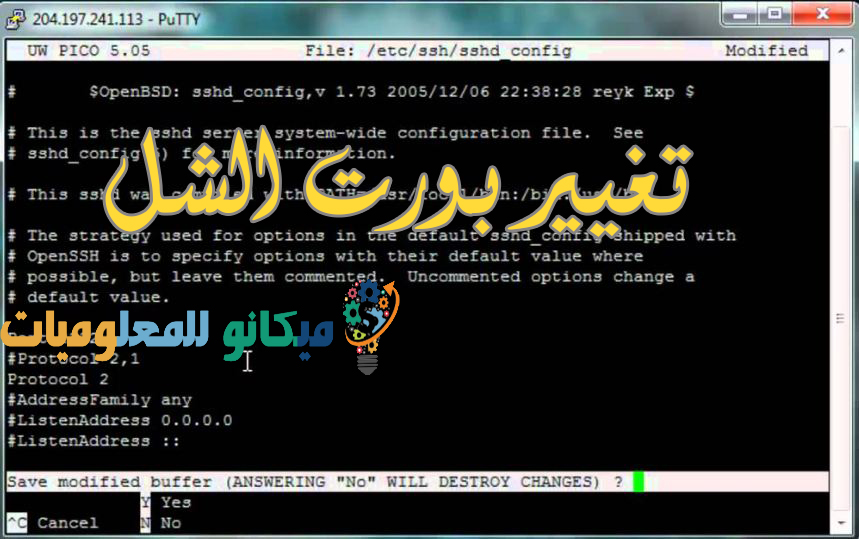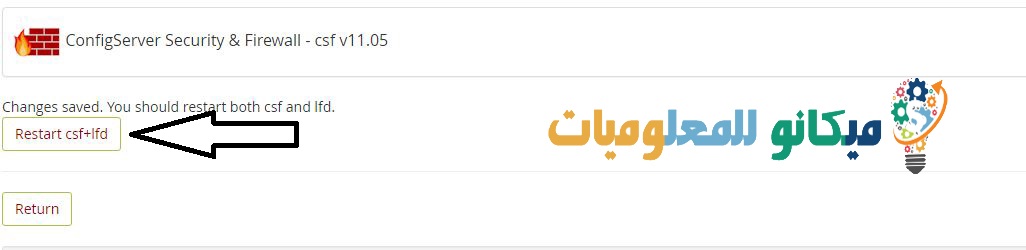Pace, misericordia e benedizioni di Dio su di voi, seguaci di Mekano Tech
Uno degli ostacoli alla gestione dei server è l'intrusione, il gran numero di vandali e i figli di Internet
Anche per migliorare la protezione del tuo server, non importa come lo usi per l'hosting, il tuo sito web personale o cos'altro
Devi cambiare la porta della shell predefinita in 22, e questo rende più facile per l'hacker o i bambini di Internet connettersi alla shell e indovinare la password.Naturalmente, è facile trovare la password con programmi che indovinano più di un migliaia di password al secondo.
Tutto quello che devi fare è connetterti al tuo server tramite Shelling Putty. Puoi scaricarlo da qui Per Windows
Per i possessori di Linux come Ubuntu, Debian o qualsiasi altra distribuzione, apri il terminale e digita il seguente comando
root il nome utente del server e l'IP, digita l'IP del tuo server, quindi premi invio e inserisci la password
Dopo aver inserito, apri questo file
etc/ssh/sshd_config o nano /etc/ssh/sshd_config
Un file di configurazione della shell si aprirà con te. Cambieremo la porta della shell dalla 22 predefinita alla porta di tua scelta. Deve essere di quattro numeri, lascia che sia, ad esempio, 5599 e la porta non è aperta nel server prima nel pannello di controllo whm
Il tuo file apparirà così
-
#Port 22 #Protocollo 2, 1 #ListenAddress 0.0.0.0 #ListenAddress ::
Lo sostituiremo con il segno # e il numero 22 alla porta di tua scelta, come mostrato, per essere alla fine, ad esempio
Porta 5588 #Protocollo 2, 1 #ListenAddress 0.0.0.0 #ListenAddress ::
Quindi premi Ctrl + X sulla tastiera, quindi Y e Invio
Ecco come la porta della shell è stata modificata con successo
Semplice informazione Se stai usando un firewall CSF Per la centrale Whm è necessario aggiungere la porta nel firewall come mostrato in figura
Vai al Pannello di controllo di Whm, quindi Plugin, come mostrato nell'immagine, e fai clic sul firewall
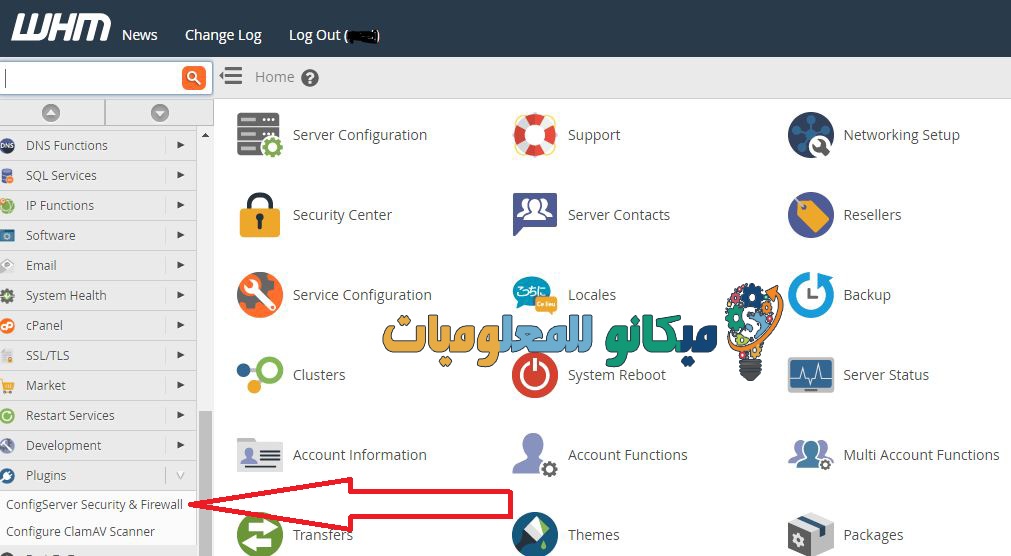
Dopo essere entrati, seguite l'immagine che allego una per una come mostrato
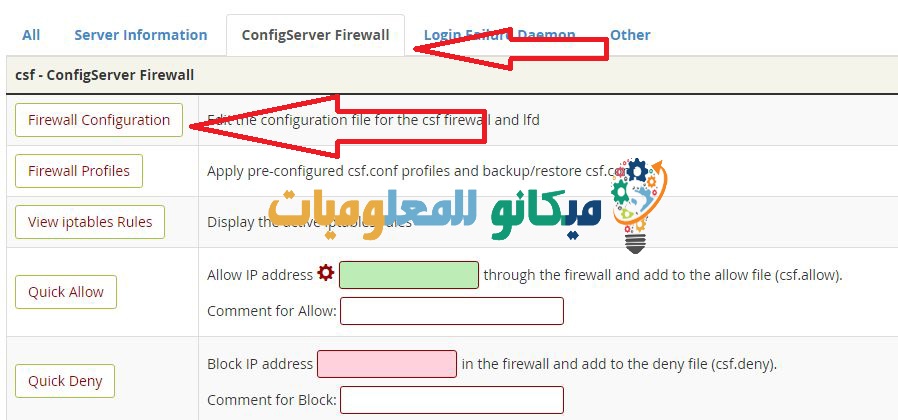
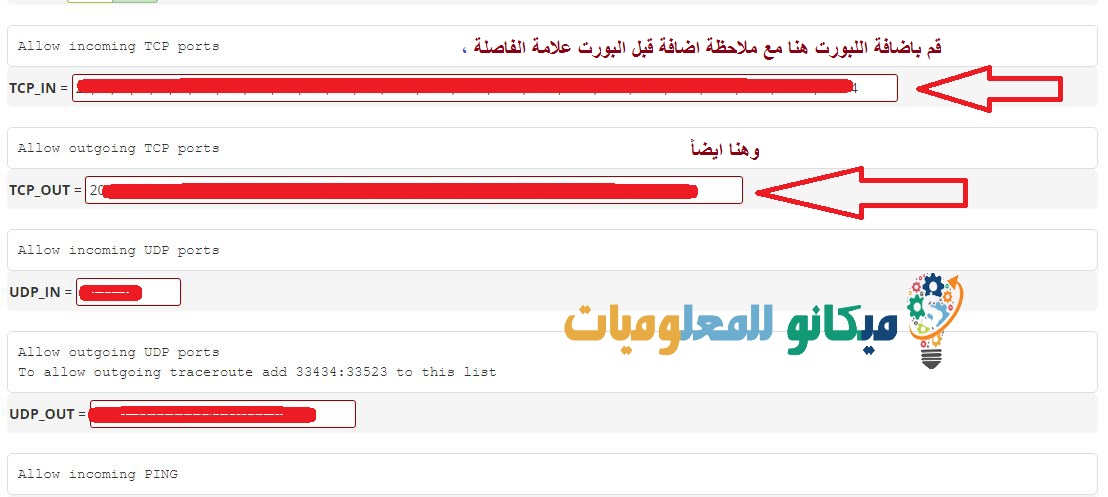
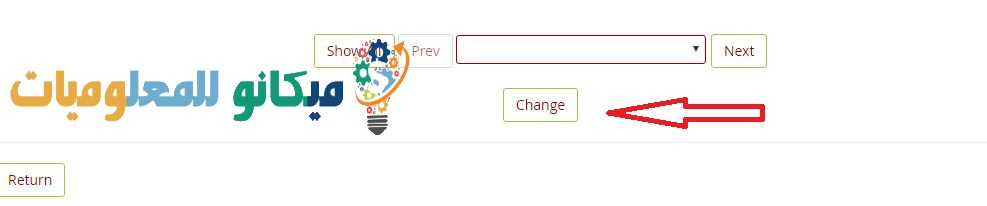
Dopo il completamento, esegui un riavvio per i servizi Shell con questo comando da Shell
service sshd restart
E con questo, cara, la porta della shell è stata cambiata sul tuo server Linux 😎
Non lesinare su di noi pubblicando questo articolo a beneficio degli altri
, e non dimenticare di seguirci, verranno aggiunte spiegazioni per proteggere il server che non troverai da nessun'altra parte 🙄